Auf dieser Seite
- Was ist BIOS?
- Was ist UEFI?
- Firmware auf KVM-Virtualisierung
- Virtuelle Maschine mit virt-install erstellen
- Virtuelle Maschine mit Virtual Machine Manager erstellen
Es gibt zwei Arten von Firmware auf Computer-Motherboards:
- BIOS oder Basic Input Output System
- UEFI oder Unified Extensible Firmware Interface
Was ist BIOS?
Das BIOS wird geladen, wenn der Computer hochfährt, um die Hardwarefunktion zu initialisieren und zu testen. Es wird POST oder Power On Self Test verwendet, um sicherzustellen, dass die Hardwarekonfiguration gültig ist und ordnungsgemäß funktioniert, dann nach dem MBR (Master Boot Records) gesucht wird, der das Boot-Gerät gespeichert hat, und ihn verwendet, um den Bootloader, dann den Kernel und dann zu starten das Betriebssystem.
Alle diese Boot-Prozesse im BIOS werden als „Legacy Boot“ bezeichnet. Nachfolgend finden Sie eine einfache Erklärung des Boot-Prozesses im BIOS.
BIOS > MBR > Bootloader > Kernel > Operating System
Das BIOS wird als alte und veraltete Firmware betrachtet, obwohl es immer Leute geben wird, die es verwenden. Das BIOS hat für heutige Computer und moderne PCs eine eingeschränkte Funktionalität, es muss auf einem 16-Bit-Prozessor mit nur 1 MB Speicherplatz ausgeführt werden. Außerdem initialisiert es mehrere Hardware gleichzeitig, was den Startvorgang verlangsamt.
Der Firmware-Ersatz für das BIOS ist UEFI, das auf modernen Motherboards verfügbar ist.
Was ist UEFI?
UEFI oder Unified Extensible Firmware Interface gilt als Firmware-Ersatz für BIOS. Es verfügt über mehr Features und Funktionen, die auf das BIOS beschränkt sind, und ist auf heutigen Motherboards und modernen PCs verfügbar.
Obwohl es als Ersatz für das BIOS angesehen wird, funktioniert UEFI anders und hat ein dem BIOS entgegengesetztes Konzept. UEFI speichert alle Informationen zur Initialisierung und zum Start in der .efi-Datei, die auf der ESP-Partition (EFI-Systempartition) gespeichert ist. und das ESP speichert auch die Bootloader-Programme für das auf dem Computer installierte Betriebssystem.
Das UEFI wird anstelle des MBR als GPT zum Speichern aller Informationen über Partitionen verwendet. Und unten eine einfache Erklärung, wie das Betriebssystem über UEFI bootet.
UEFI > GPT/ESP > Kernel > Operating System
Nachfolgend sind einige bemerkenswerte UEFI-Funktionen aufgeführt, die im herkömmlichen BIOS nicht verfügbar sind:
- Schneller booten
- Bewältigen Sie mehr als 2 TB oder Laufwerk (was für die heutige Umgebung eine große Sache ist)
- Unterstützt mehr als 4 Partitionen mit GUID-Partitionstabelle
- Unterstützung für sicheres Booten
- Unterstützt Geräte mit moderner 64-Bit-Firmware
- Hat eine einfache grafische Benutzeroberfläche
- usw.
Firmware auf KVM-Virtualisierung
Standardmäßig verwendet die KVM-Virtualisierung das BIOS als Standard-Firmware für virtuelle Gastmaschinen. Um die UEFI-Unterstützung auf KVM zu aktivieren, müssen Sie das OVMF-Paket (Open Virtual Machine Firmware) auf Ihrem Hostsystem installieren.
Das OVMF-Projekt ist Teil der Tianocore-Firmware von Intel für die virtuelle Maschine qemu.
Voraussetzungen
In diesem Handbuch erfahren Sie, wie Sie die UEFI-Unterstützung auf der virtuellen KVM-Maschine aktivieren. Sie installieren das OVMF-Paket auf der Hostmaschine und richten die virtuelle Maschine mit UEFI-Firmware ein.
Bevor Sie beginnen, stellen Sie sicher, dass Sie eine Maschine mit darauf installierter KVM-Virtualisierung haben.
Nachfolgend finden Sie eine Anleitung zur Installation der KVM-Virtualisierung unter Arch Linux.
Installation des OVMF-Pakets
Zunächst müssen Sie sich beim KVM-Hostserver anmelden und die Pakete installieren. Standardmäßig sind die ovmf-Pakete in den meisten Linux-Distributions-Repositories wie Debian, Ubuntu, CentOS usw. verfügbar.
1. Installieren Sie ovmf auf den Debian-basierten Systemen mit dem apt-Befehl wie unten beschrieben.
sudo apt install ovmf
2. Und für RHEL-basierte Systeme wie CentOS/Fedora müssen Sie das Paket „edk2-ovmf“ mit dem DNF/Yum-Befehl wie unten beschrieben installieren.
sudo dnf install edk2-ovmf
or
sudo yum install edk2-ovmf
3. Für Arch Linux-basierte Systeme wie Manjaro können Sie den folgenden pacman-Befehl verwenden.
sudo pacman -S edk2-ovmf
Und die UEFI-Unterstützung für die KVM-Virtualisierung ist aktiviert. Lassen Sie uns nun neue virtuelle Maschinen erstellen.
Aktivieren Sie UEFI auf der virtuellen Maschine
Es gibt mehrere Möglichkeiten zum Erstellen einer virtuellen Maschine in der KVM-Virtualisierung. Sie können den Befehlszeilenmodus verwenden (mit virt-install Befehl) oder mit der grafischen Anwendung wie "Virtual Machine Manager ".
Virtuelle Maschine mit virt-install erstellen
1. Um eine virtuelle Maschine mit UEFI-Firmware zu erstellen, verwenden Sie die Befehlszeile „virt-install ', fügen Sie die Option '--boot uefi hinzu ' in den Befehlsoptionen.
Unten ist ein Beispiel mit virt-install Befehl zum Erstellen einer neuen virtuellen Maschine 'Artix ' mit UEFI-Firmware.
sudo virt-install --name=Artix \
--os-type=Linux \
--os-variant=archlinux \
--vcpu=2 \
--ram=1024 \
--disk path=/var/lib/libvirt/images/Artix.img,size=15 \
--graphics spice \
--cdrom=/home/user/Desktop/artix-base-openrc-20210726-x86_64.iso \
--network network=default \
--boot uefi
Jetzt starten Sie Ihre virtuelle Maschine.
Und wenn Sie die UEFI-Einstellungen eingeben, erhalten Sie unten einige Screenshots.
Unten sehen Sie den Screenshot der interaktiven UEFI-Shell auf der virtuellen KVM-Maschine.

Und unten ist der Screenshot der OVMF-Einstellungen auf der virtuellen UEFI-KVM-Maschine
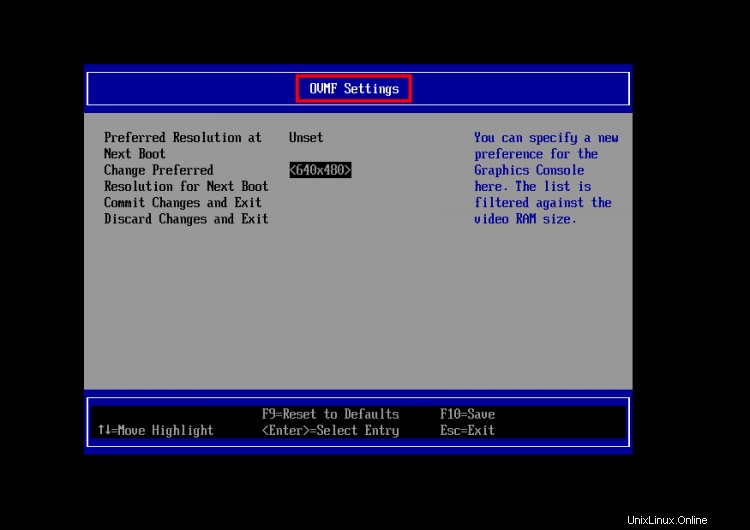
Virtuelle Maschine mit Virtual Machine Manager erstellen
Die Virtual Machine Manager-Anwendung bietet eine grafische Oberfläche zur Verwaltung der KVM-Virtualisierung.
Wenn Sie neu in der KVM-Virtualisierung sind, wird empfohlen, den Virt-Manager (Virtual Machine Manager) zum Einrichten Ihrer Virtualisierungsumgebung zu verwenden.
Um eine virtuelle Maschine mit UEFI-Firmwareunterstützung zu erstellen, verwenden Sie denvirt-manager Anwendung, müssen Sie sie während der Erstellung der virtuellen Maschine selbst konfigurieren.
1. Im letzten Fenster beim Erstellen einer virtuellen Maschine mit virt-manager sehen Sie das folgende Bestätigungsfenster.

Sie müssen die Option 'Konfiguration vor der Installation anpassen' aktivieren , und klicken Sie dann auf 'Fertig stellen ' Schaltfläche.
2. Klicken Sie im neuen Fenster auf das Menü "Übersicht". ' und wechseln Sie zum Abschnitt 'Hypervisor-Details '.
Wählen Sie in der Firmware-Option „UEFI x86_64:...“. ' und klicken Sie dann auf 'Übernehmen ' Schaltfläche.
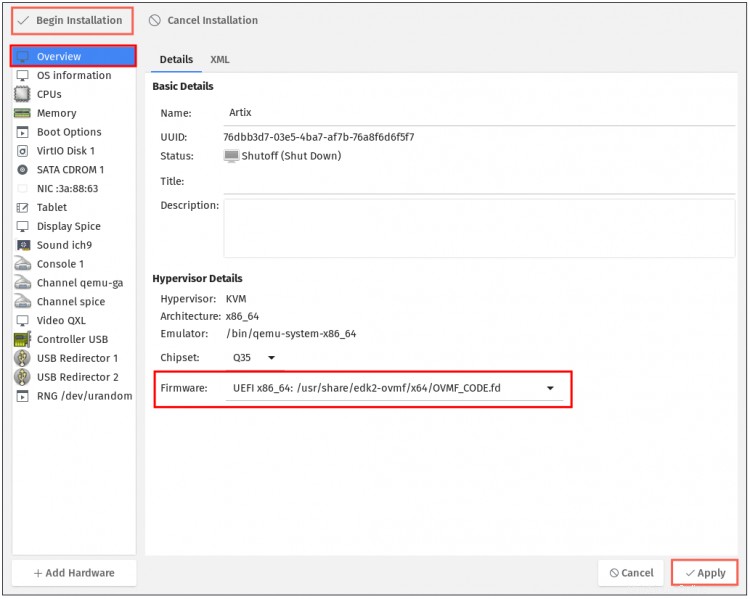
Klicken Sie nun auf die Schaltfläche 'Installation starten ', um die Installation der virtuellen Maschine zu starten.
3. Beim Startvorgang der virtuellen Maschine sehen Sie den TianoCore Boot Splash wie unten.
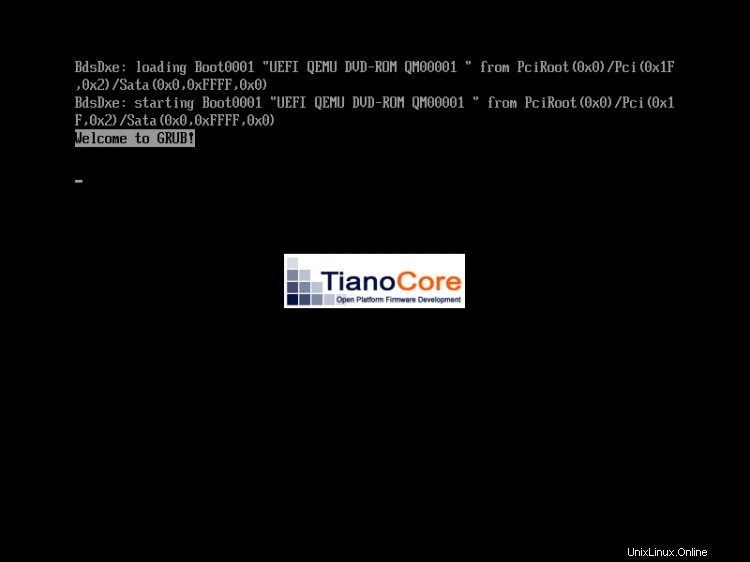
4. Danach sehen Sie Ihr Betriebssystem wie unten.

Jetzt haben Sie die virtuelle Maschine erfolgreich auf der KVM-Virtualisierung erstellt und die virtuelle Maschine verwendet jetzt die UEFI-Firmware anstelle des Standard-BIOS.
Schlussfolgerung
Herzliche Glückwünsche! Sie haben gelernt, wie Sie die UEFI-Unterstützung für die KVM-Virtualisierung aktivieren. Außerdem haben Sie gelernt, wie Sie eine virtuelle Maschine mit der virt-install-Befehlszeile und der grafischen Anwendung virt-manager einrichten und die UEFI-Firmware auf der virtuellen Maschine aktivieren.